

By Nathan E. Malpass, Last Update: March 18, 2024
Im immer größer werdenden digitalen Bereich sind unsere iPhones nicht nur zu Kommunikationsgeräten, sondern auch zu Speicherorten für Erinnerungen und Gespräche geworden. Es ist nicht ungewöhnlich, dass wir uns in einer Situation befinden, in der wir eine bestimmte Nachricht aus den Tiefen unseres Nachrichtenverlaufs abrufen müssen, nur um dann festzustellen, dass sie in den Archiven versteckt ist. Fürchten Sie sich nicht, denn in diesem Leitfaden befassen wir uns mit den Feinheiten von So finden Sie archivierte Nachrichten auf dem iPhone.
Ganz gleich, ob Sie auf der Suche nach einem sentimentalen Gespräch oder wichtigen Informationen sind oder einfach nur versuchen, etwas Unordnung zu beseitigen, bei uns sind Sie an der richtigen Adresse. Begeben wir uns auf eine Reise durch die digitalen Korridore Ihres iPhones und enthüllen Sie die Geheimnisse des mühelosen Auffindens und Zugreifens auf archivierte Nachrichten.
Teil Nr. 1: Archiviert vs. Gelöschte Nachrichten: Was ist der Unterschied?Teil #2: So finden Sie archivierte Nachrichten auf dem iPhoneTeil #3: So verwalten und organisieren Sie Ihre archivierten Nachrichten auf dem iPhoneTeil Nr. 4: Archivierte Nachrichten können nicht gefunden werden? So rufen Sie gelöschte Nachrichten auf dem iPhone abTeil #5: FAQs – So finden Sie archivierte Nachrichten auf dem iPhone
Wenn Sie eine Nachricht auf Ihrem iPhone archivieren, platzieren Sie sie im Wesentlichen in einer digitalen Zeitkapsel. Im Gegensatz zu gelöschten Nachrichten, die dauerhaft gelöscht werden können, finden archivierte Nachrichten einen sicheren Hafen, in dem sie später abgerufen werden können. Die Archivierung dient als Organisationsmethode und ermöglicht es Ihnen, Ihre aktiven Gespräche aufzuräumen, ohne wertvolle Inhalte zu verlieren.
Im Gegensatz zu archivierten Nachrichten begeben sich gelöschte Nachrichten auf eine definitivere Reise im digitalen Bereich. Es ist von entscheidender Bedeutung, das Schicksal gelöschter Nachrichten zu verstehen, insbesondere wenn Sie nach Methoden zur Wiederherstellung verlorener Inhalte suchen.
Wohin wird eine gelöschte Nachricht auf Ihrem iPhone verschoben?? Normalerweise landet es im Papierkorb oder Papierkorb. Die Einzelheiten können jedoch je nach Messaging-App und Einstellungen variieren. Im Gegensatz zu archivierten Nachrichten gibt es für gelöschte Nachrichten möglicherweise keinen einfachen Wiederherstellungsprozess. Sobald eine Nachricht endgültig gelöscht ist, kann es schwierig sein, sie wiederherzustellen. Daher ist es wichtig, dass Sie vor der Auswahl der Löschoption sorgfältig überlegen.
Archivierte Nachrichten gehen zwar verborgen, aber nicht verloren. Sie befinden sich in einem dafür vorgesehenen Ordner und warten darauf, wiederentdeckt zu werden. Um auf dieses versteckte Archiv zuzugreifen, müssen Sie je nach Messaging-App bestimmte Schritte ausführen. Unabhängig davon, ob Sie iMessage, WhatsApp oder eine andere Messaging-Plattform verwenden, bleiben die Prinzipien ähnlich. Unser Leitfaden behandelt den allgemeinen Prozess und bietet iPhone-Benutzern eine Grundlage für verschiedene Messaging-Anwendungen.
Schritt #1: Öffnen Sie die Messaging-App
Starten Sie die Messaging-App auf Ihrem iPhone. Das könnte sein iMessage, WhatsApp oder jede andere Plattform, auf der Sie Nachrichten archiviert haben.
Schritt #2: Suchen Sie das Archiv oder den versteckten Ordner
Erkunden Sie die Benutzeroberfläche der App, um das Archiv oder den versteckten Ordner zu finden. Dieser Ordner kann je nach App unterschiedlich beschriftet sein, achten Sie also auf Begriffe wie „Archiviert“, „Versteckt“ oder „Speicher“.
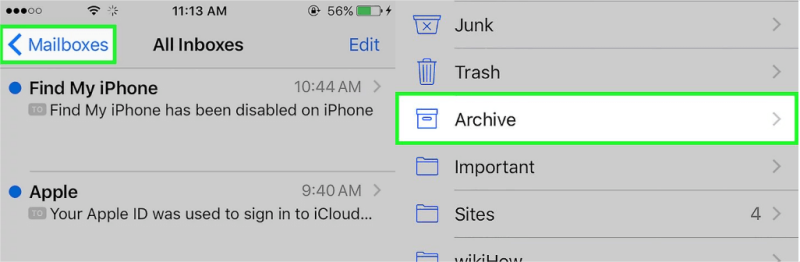
Schritt #3: Greifen Sie auf die archivierten Nachrichten zu
Wenn Sie den Archivordner gefunden haben, tippen Sie darauf, um auf Ihre archivierten Nachrichten zuzugreifen. Hier sehen Sie eine Liste der Konversationen, die Sie zum Archivieren ausgewählt haben.
Schritt #4: Durchsuchen und abrufen
Durchsuchen Sie die archivierten Nachrichten, um die spezifische Konversation zu finden, nach der Sie suchen. Sobald Sie es gefunden haben, können Sie darauf tippen, um die Nachrichten anzuzeigen und alle benötigten Informationen oder Erinnerungen abzurufen.
Glückwunsch! Sie haben sich erfolgreich durch das digitale Labyrinth navigiert und den Weg zu den archivierten Nachrichten auf Ihrem iPhone gefunden. Indem Sie die Nuancen zwischen archivierten und gelöschten Nachrichten verstehen und diese einfachen Schritte befolgen, haben Sie die Kontrolle über Ihren Nachrichtenverlauf zurückgewonnen. Im nächsten Teil unseres Leitfadens befassen wir uns mit weiteren Tipps und Tricks zur effektiven Verwaltung und Organisation Ihrer archivierten Nachrichten.
Nachdem Sie nun gelernt haben, wie Sie archivierte Nachrichten auf dem iPhone finden, ist es an der Zeit, die Kontrolle über diesen digitalen Schatz zu übernehmen. In Teil 3 unseres Leitfadens befassen wir uns mit praktischen Strategien zur effektiven Verwaltung und Organisation Ihrer archivierten Nachrichten. Egal, ob Sie Ordnung schaffen, bestimmte Informationen abrufen oder einfach Ihr Messaging-Erlebnis optimieren möchten, mit diesen Tipps und Tricks können Sie die Messaging-Funktionen Ihres iPhones optimal nutzen.
Organisieren Sie Ihre archivierten Nachrichten, indem Sie Kategorien basierend auf Themen oder Absendern erstellen. Dieser Ansatz erleichtert das Auffinden bestimmter Konversationen und verbessert die allgemeine Zugänglichkeit Ihrer archivierten Inhalte.
Genau wie bei physischen Besitztümern kann sich auch im digitalen Bereich mit der Zeit Unordnung ansammeln. Überprüfen Sie regelmäßig Ihre archivierten Nachrichten und löschen Sie diejenigen, die nicht mehr relevant oder wichtig sind. Durch diese Vorgehensweise wird sichergestellt, dass Ihr Archiv eine kuratierte Sammlung bedeutungsvoller Gespräche bleibt.
Die meisten Messaging-Apps sind mit einer Suchfunktion ausgestattet. Nutzen Sie dieses Tool, um in Ihren archivierten Nachrichten schnell bestimmte Schlüsselwörter, Phrasen oder Absendernamen zu finden. Dies ist eine zeiteffiziente Möglichkeit, Informationen abzurufen, ohne manuell durch unzählige Konversationen scrollen zu müssen.
Überlegen Sie vor dem Archivieren von Nachrichten, ob dies erforderlich ist. Reservieren Sie die Archivierung für Gespräche, die einen sentimentalen Wert oder wichtige Informationen haben oder auf die Sie möglicherweise in Zukunft zurückgreifen müssen. Indem Sie dies selektiv tun, pflegen Sie ein zielgerichteteres und besser verwaltbares Archiv.
Bei einigen Messaging-Apps können Sie Ordner erstellen oder Etiketten auf Ihre archivierten Nachrichten anwenden. Nutzen Sie diese Funktion, um Ihre Inhalte weiter zu kategorisieren und zu organisieren. Beispielsweise könnten Sie Ordner für arbeitsbezogene Diskussionen, persönliche Gespräche und mehr einrichten.
Bei der effektiven Verwaltung und Organisation Ihrer archivierten Nachrichten auf Ihrem iPhone geht es nicht nur um Ordnung; Es geht darum, ein digitales Archiv zu erstellen, das Ihr gesamtes Benutzererlebnis verbessert. Durch Kategorisieren, Aufräumen und strategisches Archivieren haben Sie Ihr Archiv in ein leistungsstarkes Werkzeug zum Bewahren von Erinnerungen und zum mühelosen Zugriff auf Informationen verwandelt.
Nachrichten können manchmal über die Archive hinausgehen und in den Bereich der Löschung geraten. Wenn Sie vor der Herausforderung stehen, nicht nur archivierte Nachrichten zu finden, sondern auch gelöschte wiederherzustellen, brauchen Sie keine Angst zu haben. Teil 4 unseres Leitfadens untersucht die leistungsstarken Funktionen von FoneDog iOS Datenwiederherstellung, ein Tool, mit dem Sie sowohl archivierte als auch gelöschte Nachrichten auf Ihrem iPhone wiederherstellen können. Begleiten Sie uns, wenn wir die Lösung enthüllen, um diese scheinbar verlorenen Gespräche wiederherzustellen.
iOS Datenrettung
Stellen Sie Fotos, Videos, Kontakte, Nachrichten, Anrufprotokolle, WhatsApp-Daten und mehr wieder her.
Stellen Sie Daten von iPhone, iTunes und iCloud wieder her.
Kompatibel mit dem neuesten iPhone und iOS.
Free Download
Free Download

FoneDog iOS Data Recovery ist ein umfassendes und benutzerfreundliches Tool zur Wiederherstellung verlorener oder gelöschter Daten, einschließlich Nachrichten, auf iPhones. Unabhängig davon, ob Sie versehentlich wichtige Nachrichten gelöscht haben oder archivierte Konversationen nicht finden können, fungiert dieses Tool als digitales Rettungsteam und hilft Ihnen dabei, wertvolle Inhalte problemlos wiederherzustellen.
Hauptmerkmale
So finden Sie archivierte Nachrichten auf dem iPhone mit dem Beste iPhone-Software zur Wiederherstellung von Textnachrichten:
Schritt #1: Laden Sie FoneDog iOS Data Recovery herunter und installieren Sie es
Besuchen Sie die offizielle FoneDog-Website, laden Sie die Software herunter und befolgen Sie die Installationsanweisungen.
Schritt #2: Verbinden Sie Ihr iPhone mit dem Computer
Verbinden Sie Ihr iPhone über ein USB-Kabel mit dem Computer und starten Sie FoneDog iOS Data Recovery.
Schritt #3: Wählen Sie den Nachrichtentyp und den Scan aus
Wähle die "Mitteilungen" Option und klicken Sie auf "Weiter" um den Scanvorgang zu starten. Das Tool analysiert Ihr Gerät sowohl auf gelöschte als auch auf vorhandene Nachrichten.
Schritt #4: Nachrichten in der Vorschau anzeigen und wiederherstellen
Sobald der Scanvorgang abgeschlossen ist, können Sie eine Vorschau der wiederherstellbaren Nachrichten anzeigen. Wählen Sie die Nachrichten aus, die Sie abrufen möchten, und klicken Sie auf "Genesen" um sie auf Ihrem Computer zu speichern.

FoneDog iOS Data Recovery ist eine zuverlässige Lösung für die Momente, in denen Nachrichten unwiederbringlich verloren zu sein scheinen. Ganz gleich, ob Sie nach archivierten Konversationen suchen oder versuchen, gelöschte Nachrichten wiederherzustellen, dieses Tool bietet einen optimierten und effektiven Wiederherstellungsprozess.
Denken Sie zum Abschluss unseres Leitfadens daran, dass das Verwalten und Abrufen von Nachrichten auf Ihrem iPhone mit den richtigen Tools und Strategien zu einem reibungslosen Erlebnis wird. Nutzen Sie die Leistungsfähigkeit der Technologie, um Ihre digitalen Gespräche und Erinnerungen zu schützen.
Das Navigieren in der Welt der archivierten Nachrichten auf Ihrem iPhone kann sowohl lohnend als auch herausfordernd sein. Mit diesen FAQs möchten wir auf häufige Probleme eingehen und Lösungen anbieten, um Ihr Messaging-Erlebnis zu verbessern. Mit der Weiterentwicklung der Technologie entwickeln sich auch die Methoden zum Verwalten und Abrufen digitaler Inhalte weiter. Bleiben Sie informiert, bleiben Sie neugierig und erkunden Sie weiterhin die Möglichkeiten des Messaging-Ökosystems Ihres iPhones. Ein Hoch auf die Enthüllung der Geheimnisse Ihres digitalen Archivs!
Menschen Auch LesenEinfache Anleitung: So rufen Sie gelöschte Textnachrichten ab (iPhone 7)ANLEITUNG ZUR FEHLERBEHEBUNG: Warum kann ich meine Nachrichten in iCloud nicht sehen?
Hinterlassen Sie einen Kommentar
Kommentar
iOS Datenrettung
3 Methoden zum Wiederherstellen Ihrer gelöschten Daten vom iPhone oder iPad.
Kostenlos Testen Kostenlos TestenBeliebte Artikel
/
INFORMATIVLANGWEILIG
/
SchlichtKOMPLIZIERT
Vielen Dank! Hier haben Sie die Wahl:
Excellent
Rating: 4.6 / 5 (basierend auf 89 Bewertungen)